Terlepas dari profesi Anda, secara umum ada dua hal yang menentukan seberapa produktif Anda:pengetahuan Anda tentang subjek, dan seberapa efektif Anda melaksanakan tugas Anda. Berbicara tentang efisiensi, ada beberapa aspek yang berkontribusi terhadapnya, salah satunya adalah kemampuan Anda untuk melakukan tugas di lingkungan yang bebas gangguan - apa pun yang dilakukan dengan konsentrasi penuh pasti akan menghasilkan hasil yang lebih baik.
Jika pekerjaan Anda melibatkan komputer dan Anda suka menulis, perlu diketahui bahwa ada beberapa aplikasi yang menawarkan lingkungan penulisan bebas gangguan. Dalam artikel ini, kita akan membahas salah satu aplikasi tersebut - dijuluki FocusWriter - yang tersedia tidak hanya untuk Linux, tetapi juga untuk Windows dan Mac OS.
Harap dicatat bahwa artikel ini khusus untuk Linux, dengan semua instruksi dan perintah yang disebutkan di sini sedang diuji pada Ubuntu 16.04 LTS. Selanjutnya, versi FocusWriter yang kami gunakan untuk tutorial ini adalah 1.6.0.
FocusWriter
Dilisensikan di bawah GPL3, FocusWriter adalah aplikasi lintas platform yang, seperti yang telah disebutkan, menawarkan lingkungan penulisan bebas gangguan bagi penggunanya - dalam istilah awam, Anda dapat menganggapnya sebagai pengolah kata layar penuh. Sesuai dengan dokumentasi resmi, FocuWriter menggunakan "antarmuka tersembunyi", yang membantu Anda tenggelam dengan cepat dalam pekerjaan Anda. Namun, Anda dapat dengan mudah mengakses antarmuka dengan menggerakkan mouse.
Unduh dan Instal FocusWriter
Anda dapat dengan mudah mengunduh dan menginstal alat ini di kotak Ubuntu Anda dengan menjalankan perintah berikut:
sudo add-apt-repository ppa:gottcode/gcppa
sudo apt-get update
sudo apt-get install focuswriter
Setelah selesai, aplikasi dapat dijalankan melalui baris perintah dengan menjalankan perintah berikut:
focuswriter
atau melalui Unity Dash Ubuntu:
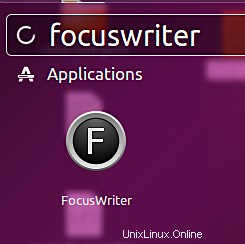
Penggunaan/Fitur FocusWriter
Berikut UI alat saat diluncurkan:
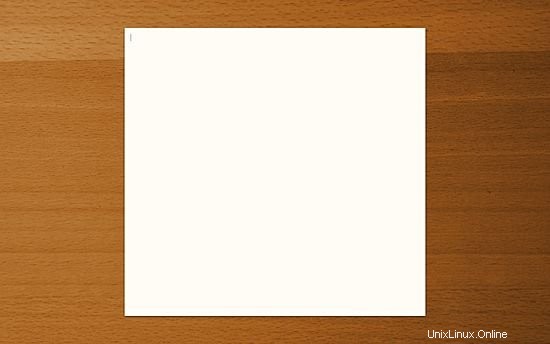
Jadi seperti yang Anda lihat, aplikasi terbuka dalam mode layar penuh dengan UI minimalis yang cukup bagi Anda untuk segera mulai menulis tanpa gangguan apa pun - bahkan penunjuk tetikus menghilang setelah beberapa detik.
Untuk mengakses pemformatan, pengeditan, dan opsi lain (maksud saya bagian tak terlihat dari UI), yang harus Anda lakukan adalah memindahkan penunjuk tetikus ke bagian atas jendela FocusWriter. Berikut adalah contoh tangkapan layar yang menunjukkan semua menu tarik-turun dan tombol cepat yang muncul saat penunjuk tetikus digerakkan ke atas:
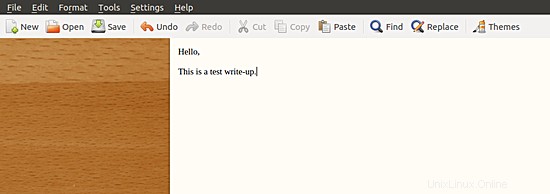
Sedangkan File dan Edit menu berisi opsi yang sudah dikenal, Format menu berisi opsi yang khas untuk pengolah kata.
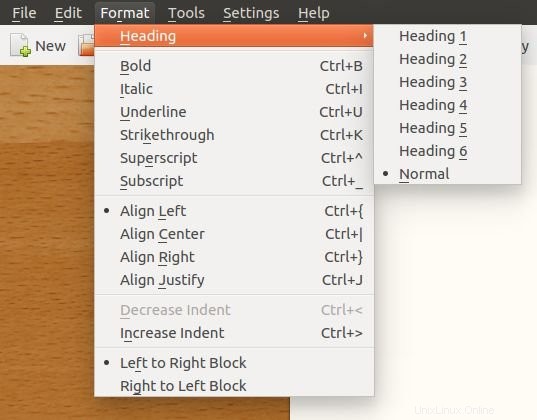
FocusWriter juga menawarkan fitur Pengatur Waktu (Alat -> Pengatur Waktu -> Baru ) yang memungkinkan Anda menyetel alarm, mungkin agar Anda dapat melacak seberapa banyak Anda menulis dalam interval waktu tertentu.
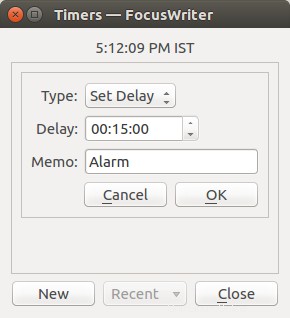
Bidang Jenis pada gambar di atas memiliki dua opsi - Atur Tunda dan Atur Waktu - yang memungkinkan Anda mengatur waktu tunda dan waktu jam tertentu masing-masing setelah alarm berbunyi. Berikut ini contoh cara alat ini memicu alarm:
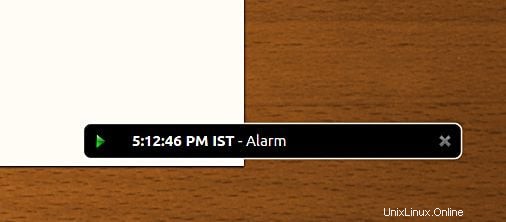
Salah satu fitur utama alat ini adalah kemampuan untuk menetapkan sasaran harian - Anda dapat menemukan fitur tersebut sebagai tab di Setelan -> Preferensi jendela.
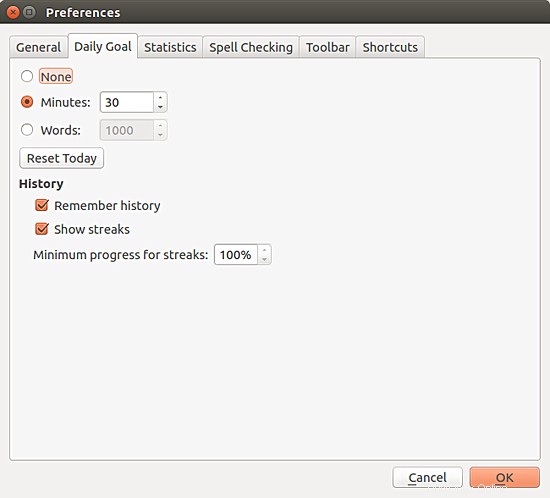
Seperti yang terlihat dari tangkapan layar di atas, Anda dapat menetapkan tujuan harian berdasarkan jumlah kata yang Anda tulis atau jumlah menit yang Anda habiskan untuk pekerjaan menulis. Perlu disebutkan bahwa ada juga fitur terkait - disebut Kemajuan Harian (Alat -> Kemajuan Harian ) - yang memungkinkan Anda melihat berapa hari berturut-turut Anda berhasil mencapai target harian.
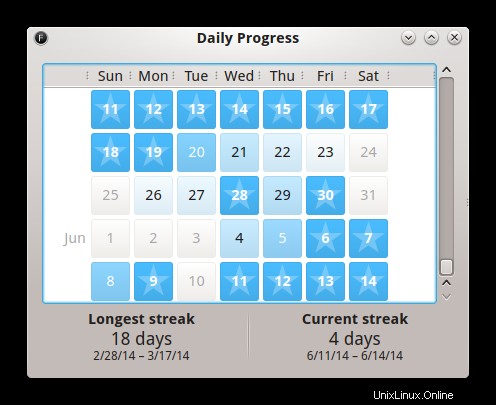
Anda tidak hanya dapat melihat panjang dari hari-hari terlama di mana Anda telah mencapai tujuan harian Anda, tetapi juga mendapatkan gambaran singkat tentang seberapa jauh pencapaian tujuan harian Anda, yang ditandai dengan warna latar belakang tanggal tertentu. Tak perlu dikatakan, kotak tanggal dengan bintang di dalamnya mewakili hari ketika Anda berhasil mencapai tujuan Anda.
Sama seperti menggerakkan penunjuk tetikus ke atas menampilkan opsi pengeditan dan penyesuaian yang tersedia, memindahkannya ke bawah akan menampilkan informasi seperti jumlah total kata yang telah Anda tulis sejauh ini, persentase tujuan harian yang Anda capai hingga sekarang, dan waktu saat ini.
Selanjutnya, mengambil konsep lingkungan bebas gangguan selangkah lebih maju adalah fitur yang disebut Teks Berfokus (Setelan -> Teks Berfokus ) yang memungkinkan Anda fokus pada bagian teks tertentu dengan memudarkan sisa baris tulisan Anda.
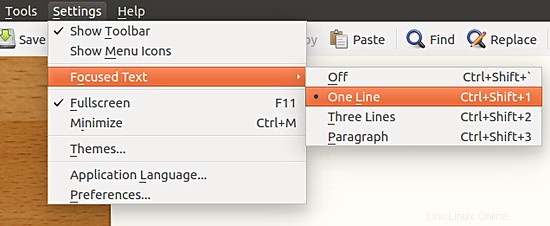
Seperti yang terlihat jelas dari gambar di atas, Anda dapat meminta alat untuk fokus pada satu baris, tiga baris, atau satu paragraf. Dalam kasus saya, saya memilih opsi Satu Baris, dan pada tangkapan layar berikut, Anda dapat melihat bahwa hanya baris saat ini yang difokuskan dalam penulisan pengujian saya.
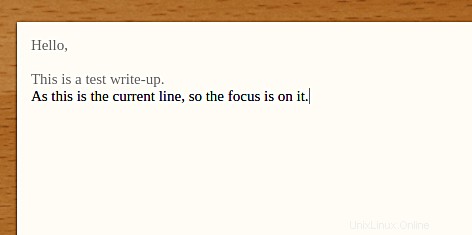
Selanjutnya, FocusWriter juga menyediakan pintasan keyboard untuk sebagian besar fitur-fiturnya. Untuk melihat daftar lengkap pintasan, buka Setelan->Preferensi->Pintasan .
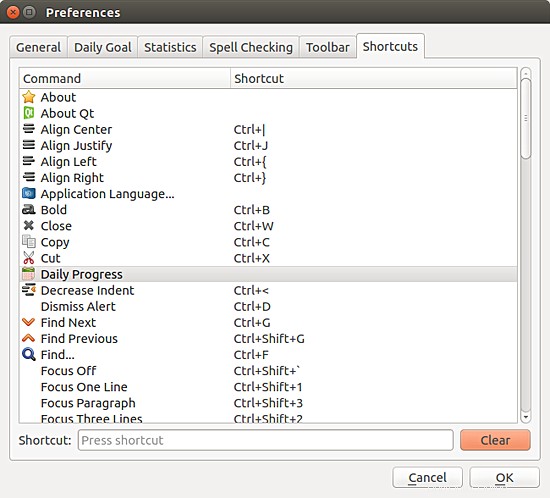
Perhatikan bahwa pintasan untuk beberapa fitur (misalnya, Kemajuan Harian) tidak ada secara default. Namun Anda dapat mengeklik entri tersebut, lalu menentukan pintasan dengan memasukkan kombinasi tombol di kotak teks Pintasan di bawah.
Selanjutnya, aplikasi ini juga menawarkan berbagai tema UI yang dapat Anda akses dengan menuju ke Setelan->Tema .

Cukup klik pada opsi pilihan Anda, dan tema akan secara otomatis diaktifkan. Berikut ini contohnya:
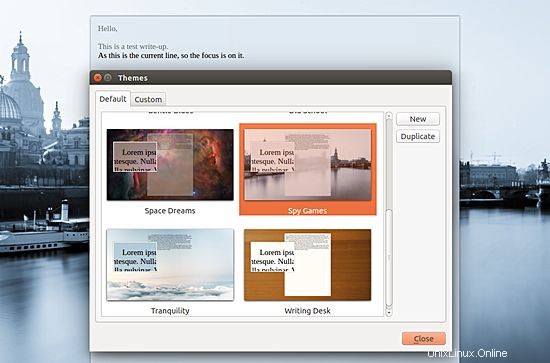
Perlu disebutkan bahwa FocusWriter juga memelihara cache darurat yang digunakan untuk tujuan pemulihan data jika aplikasi tidak dimatikan dengan baik.
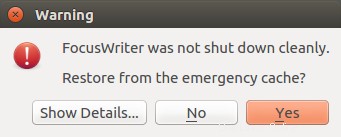
Masih banyak fitur berguna lainnya yang ditawarkan FocusWriter, tapi menurut saya fitur yang telah dibahas sejauh ini cukup untuk memberi Anda gambaran yang baik tentang kemampuan alat ini. Untuk apa nilainya, berikut adalah daftar fitur yang diiklankan oleh penulis:
- dukungan file TXT, RTF dasar, dan ODT dasar
- Pengatur waktu dan alarm
- Tujuan harian
- Tema yang dapat disesuaikan sepenuhnya
- Efek suara mesin tik (opsional)
- Simpan otomatis (opsional)
- Statistik langsung (opsional)
- Pemeriksaan ejaan (opsional)
- Dukungan multi-dokumen
- Sesi
- Mode portabel (opsional)
- Diterjemahkan ke lebih dari 20 bahasa
Kesimpulan
Meskipun tidak ada keraguan bahwa FocusWriter tetap setia pada mantranya untuk menawarkan lingkungan penulisan yang bebas gangguan, kekuatan sebenarnya dari alat ini, menurut saya, terletak pada jumlah dan kegunaan fitur yang disediakannya - belum lagi sejumlah besar opsi penyesuaian yang dapat Anda temukan di preferensi (Setelan->Preferensi ) jendela.
Jika Anda mencari pengolah kata untuk Linux yang tidak hanya menyelamatkan Anda dari gangguan, tetapi juga menawarkan banyak fitur peningkatan produktivitas, saya sangat menganjurkan Anda untuk mencoba FocusWriter.